jmeter 组件分类说明
Jmeter的组件可以放在任意位置
线程 池: 用于创建线程。每个线程会”批次顺序”执行任务,因此后面的任务可根据前面的任务决定具体的操作。
1. 普通线程组(主线程组):用于创建主要的线程任务
2. setUp线程组: 在普通线程组之前触发,用于做测试的前置操作,例如创建测试账户
3. tearDown线程组: 在普通线程组之后触发,用于做测试的后置操作,例如清理工作。
取样器: 用来模拟http,tcp请求。取样器父节点需要包含线程组,否则不会执行
前置处理器: 用于定义取样器前置操作,例如定义用户生成,JDBC操作。
后置处理器: 用于解析取样器结果,父节点需包含取样器。
断言: 用来判断取样器结果,父节点需包含取样器。
定时器: 用于控制并发请求的频率。当父节点为取样器,只对父节点生效。当父节点为线程组,对整个线程组生效。
配置元件: 用于配置公共数据,可被同级节点或同级节点的子节点引用
监听器: 用于统计测试结果,形成图表。常用的有察看结果树,汇总报告,聚合报告。可通过安装Plugins Manager来丰富监听器的类型。
假如想查看每个分类的详细说明,可以查看:倔强的潇洒小姐
火焰图
火焰图不建议直接在google搜索,虽然可以得到很多结果,但是年份都在2017以前。但是不知为何都不能使用。Intellj Idea在2018.3之后推出了火焰图,但是最终我也没法解决这个问题。所以建议在github搜索flame graph
假如你是Linux用户,使用
假如你是Mac用户,使用
Java -flame-graph-osx
Java+Jmeter+火焰图+Macos 举例

操作流程
启动Java后台项目, 9999端口, api 为。请使用控制台启动。例如
# 记住包名
java -jar mockserver.jar
# api 返回值结构为
#{
# “error”: null,
# “result”: {},
# “success”: true
#}
#在macos上,启动火焰图,并追踪到mockserver
#需要下载上面那个火焰图工具
./createFlameGraph.sh mockserver
启动Jmeter,添加线程组
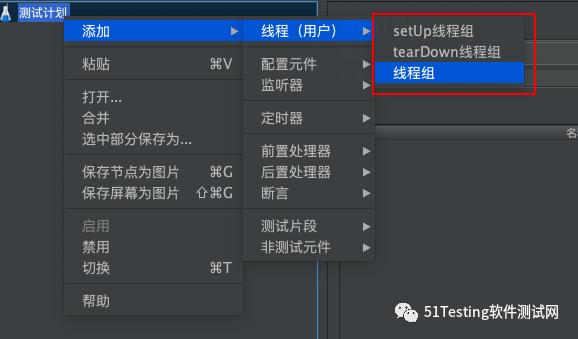
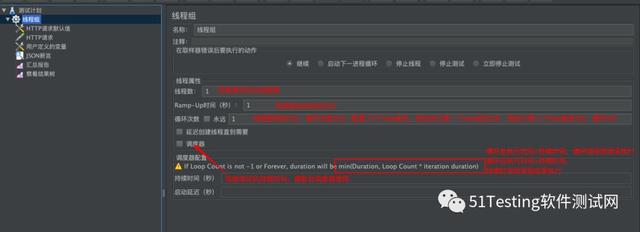
线程组右键->配置原件->http请求默认值,协议http,服务名称localhost,端口号9999
线程组右键->配置原件->用户自定义的变量
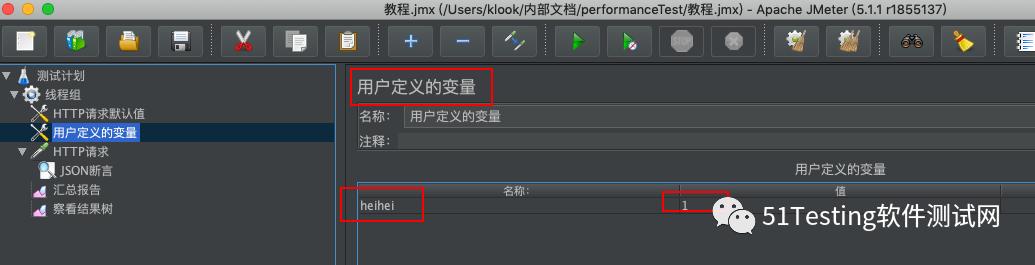
线程组右键->取样器->http请求。
协议,服务器名称,端口号都置空,会自动获取http请求默认值
参数取了用户自定义的变量
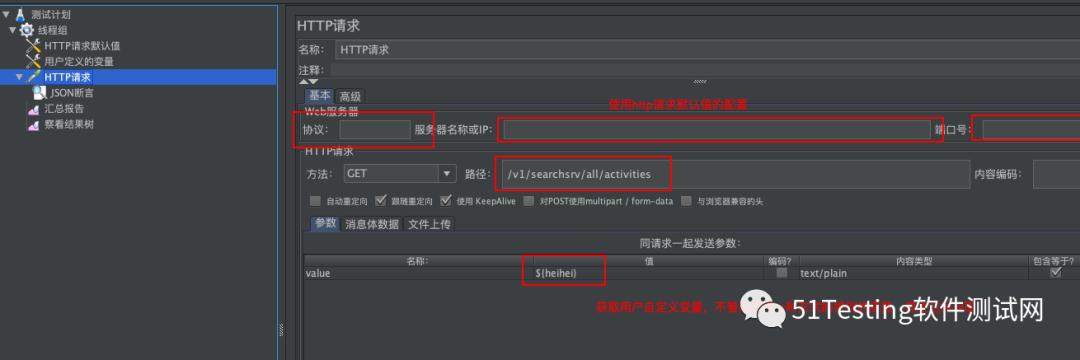
http请求右键添加->断言->json断言->用于判断api返回是否正确。不添加默认只有http code 200认为是正确的
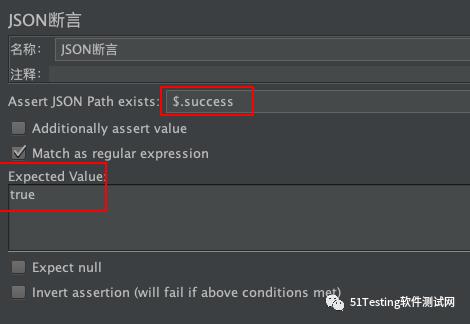
线程组右键添加->监听器->察看结果树->用于查看各个api的详细执行结果.也可以添加在http取样器下面,单独监听。
线程组右键添加->监听器->汇总报告->用于查看各个api汇总的结果,也可添加在http取样器下面,单独监听。
Jmeter查看查看结果
通过察看结果树查看请求是否成功,自定义变量是否生效,JSON断言是否生效
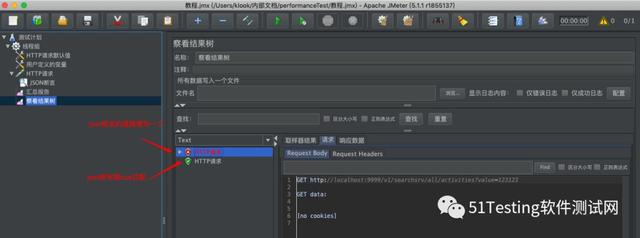
通过汇总报告查看请求汇总情况:

火焰图查看调用堆栈
1.Jmeter接口循环多跑几次
2.停止Java项目
3.在火焰图工具目录下找到最新的svg文件,使用浏览器打开 更丰富多彩的图形展示
jmeter虽然在 可视化 界面运行时能有很多图形界面,但是开启了会影响性能。所以建议使用命令行跑,然后生成一个html的页面
下面提供一个脚本,每次运行会根据时间生成一个目录,并将可视化界面生成到目录下。使用的时候需要修改resultPath(结果路径),sciptFile(脚本路径)
可视化 CLI 模式
#设置结果集记录
time_now=`date “+%Y-%m-%d_%H_%M_%S”`
resultPath=/ Users /hehe/performanceTest/localRun/result/${time_now}
logPath=${resultPath}/log
samplePath=${resultPath}/sample
reportPath=${resultPath}/report
mkdir ${resultPath}
mkdir ${logPath}
mkdir ${samplePath}
mkdir ${reportPath}
#设置脚本路径
scriptFile=/Users/hehe/performanceTest/localRun/script.jmx
#设置jmeter路径
jmeterPath=/Users/klook/SoftwareInit/apache-jmeter-5.1.1/bin/jmeter
sh ${jmeterPath} -n -t ${scriptFile} -l ${samplePath}/result.jtl -j ${logPath}/result.log -e -o ${reportPath}
参数说明
-n: 指定 Jmeter 使用 CLI 模式运行
-t: 指定编写完成的测试计划脚本( jmx 文件)
-l: 指定记录样本结果的 JTL 文件的名称
-j: 指定 Jmeter 运行日志输出文件
-r: 在指定的服务器(JMeter property “remote_hosts”)上运行测试计划
-R: 在指定的多个远程服务器上运行测试计划
-g: 仅生成报告仪表盘
-e: 测试完成后生成报告仪表板
-o: 指定测试报告输出的位置,文件夹不得存在或为空
-H: 指定代理服务器主机名或IP地址
-P: 指定代理 服务器端口
易踩坑
因为同一个线程组的任务是顺序执行的,所以同一个线程组中,频率最低的任务是所有任务的瓶颈。例如A->B,A每分钟60次,B每分钟120次,实际B为每分钟60次
原文链接:
#commentform
本文为51Testing经授权转载,转载文章所包含的文字来源于作者。如因内容或版权等问题,请联系51Testing进行删除。


